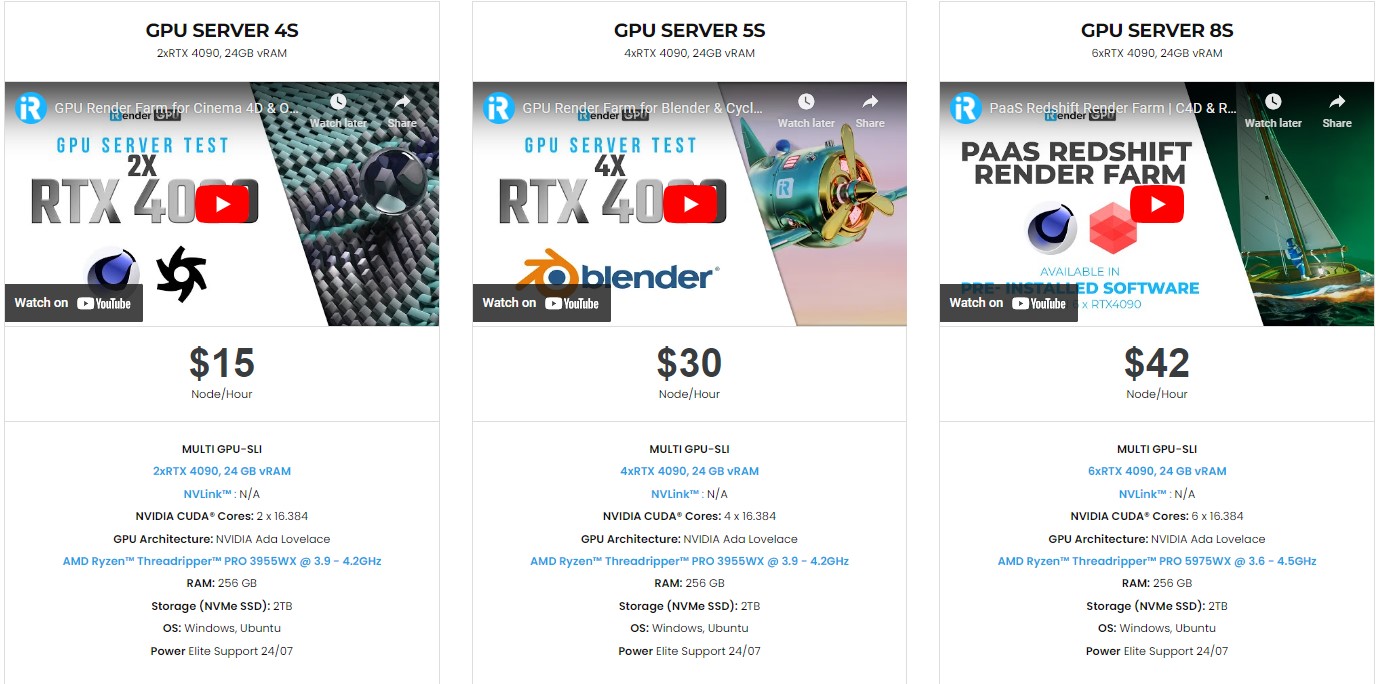Mẹo làm việc với Zbrush dễ dàng hơn (Phần 1)
ZBrush của Pixologic là công cụ điêu khắc mạnh mẽ được nhiều nghệ sĩ sử dụng ở các giai đoạn sản xuất khác nhau. Từ ý tưởng đến mô hình cực kỳ chi tiết, ZBrush giúp đội ngũ tài năng của chúng tôi đi từ ý tưởng đến tác phẩm điêu khắc cuối cùng một cách nhanh chóng và hiệu quả.
Trong bài viết hôm nay, hãy xem những mẹo làm việc với Zbrush giúp quy trình của bạn dễ dàng hơn!
Đừng đi sâu vào chi tiết quá nhanh
Hãy cùng đi vào mẹo làm việc với ZBrush đầu tiên. ZBrush có thể xử lý số lượng đa giác đáng kinh ngạc một cách dễ dàng. Điều này khiến cho việc thêm một vài phân khu và bắt đầu điêu khắc các chi tiết nhỏ ngay lập tức trở nên rất hấp dẫn, nhưng những chi tiết nhỏ khiến việc khắc phục các vấn đề lớn hơn trở nên khó khăn hơn.
Bắt đầu bằng cách tinh chỉnh các hình dạng lớn hơn trước khi tạo các hình dạng nhỏ hơn và liên tục kiểm tra hình bóng. Thỉnh thoảng hãy sao lưu máy ảnh của bạn và đảm bảo mọi thứ đều theo ý thích của bạn. Trước tiên, hãy tìm kiếm các hình dạng cơ bản của bạn trước khi bắt đầu học cấp hai và cảm thấy tự tin về các hình dạng cơ bản của mình trước khi bạn cân nhắc việc bắt đầu học cấp ba.
Alpha là bạn của bạn
Khả năng ghi lại các chi tiết ở bất kỳ đâu trên mô hình của bạn dựa trên hình ảnh đen trắng là vô cùng hữu ích. Vật liệu Alpha có thể được sử dụng cho cả bề mặt cứng và các chi tiết hữu cơ và có rất nhiều vật liệu có thể tìm thấy trên mạng.
ZBrush cung cấp cho bạn tùy chọn để tạo bảng chữ cái của riêng bạn. Điêu khắc một vài phiên bản của những gì bạn muốn tạo, yêu cầu ZBrush chụp nó dưới dạng hình ảnh 2D, sau đó phân tán chúng khắp mô hình của bạn. Ngoài ra, hãy mở gói hình ảnh 2D như Photoshop và vẽ hình ảnh của riêng bạn.
Tận dụng tối đa các cọ vẽ trong ZBrush
Mẹo làm việc với ZBrush tiếp theo là việc sử dụng các cọ vẽ. Khi sử dụng ZBrush, có thể bạn sẽ quen với việc sử dụng khoảng năm loại cọ giống nhau, điều này không sao cả. Nhưng có rất nhiều loại cọ trong ZBrush lý tưởng cho những mục đích sử dụng cụ thể có thể tìm thấy trong Hộp đèn ZBrush.
Bạn sẽ tìm thấy rất nhiều cọ vẽ trong ZBrush Lightbox
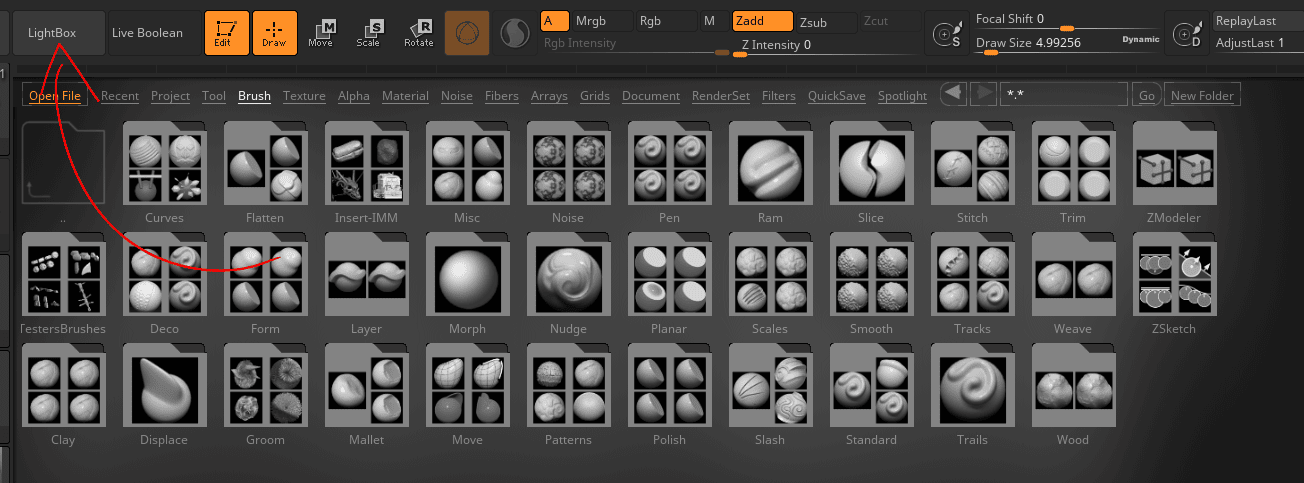
Cọ ‘trimSmoothBorder’ giống như cọ ‘trimDynamic’ nhưng mang lại những nét vẽ phẳng thực sự đẹp mắt, rất tiện dụng cho các hình dạng hữu cơ cứng như đá và khu vực miền núi. Đó là một cách rất nhanh chóng để ngăn chặn các bề mặt đá mà không tốn nhiều công sức trước khi xây dựng các chi tiết theo cách bạn thấy phù hợp.
Một viên ngọc ẩn khác là cọ ‘slash2’, rất phù hợp để khắc hình dạng cơ bản của tóc, lông thú hoặc lông vũ rất nhanh vì nó có một lát cắt cứng đẹp mắt.
Nhưng nếu bạn choáng ngợp với số lượng bút vẽ, tại sao không nghiên cứu hai hoặc ba chiếc thay vì cố gắng tìm hiểu tất cả? Chọn những loại cọ bạn đang sử dụng thường xuyên và khám phá chức năng của từng thông số. Các tùy chọn trong cọ vẽ có thể thay đổi hành vi của chúng. Ví dụ: chỉnh sửa các đường cong bằng cọ phẳng có thể giúp làm phẳng bề mặt chung mà không làm phẳng các chi tiết tần số cao.
Polygroups có thể giúp tổ chức lưới của bạn
Polygroups là một cách tuyệt vời để tổ chức các SubTools của bạn để bạn có thể điêu khắc dễ dàng hơn. Về cơ bản, chúng là một tập hợp các mặt hình học được lựa chọn, cho phép bạn tách biệt tập hợp đó với các mặt khác. Chúng có thể được sử dụng để giúp bổ sung khả năng kiểm soát đối với các phần hình học riêng biệt về mặt vật lý hoặc giúp quản lý các phần của một phần liên tục dễ dàng hơn. Điều này cũng có thể được sử dụng song song với ZRemesher để tạo địa lý cơ sở hợp lý hơn bằng cách bật các nhóm.
Đạt được sự linh hoạt và khả năng kiểm soát bằng các lớp
Nếu thử nghiệm một chi tiết bề mặt hoặc alpha mới, tại sao không thử sử dụng các lớp? Các lớp, trong khi hoạt động, sẽ ghi nhớ những gì bạn đã điêu khắc, cho bạn khả năng tăng hoặc giảm độ mạnh của những gì bạn đã đặt lên mô hình của mình. Nó có thể là một công cụ tuyệt vời khi khắc phục tình trạng lỗ chân lông trên da và chỉ khi bạn nhìn vào bức tranh lớn hơn mới phát hiện ra rằng những lỗ chân lông đó sâu hơn bạn mong đợi.
Chúng cũng có thể được sử dụng như một công cụ để tạo các hình dạng hòa trộn trên các đối tượng. Với thanh trượt, bạn có thể dễ dàng hình dung hình dạng hòa trộn sẽ di chuyển như thế nào sau khi được kích hoạt. ZBrush thậm chí còn có một plugin để xuất các lớp dưới dạng hình dạng hòa trộn sang Maya.
iRender - Giải pháp tốt nhất cho kết xuất Zbrush
iRender tự hào là một trong những nhà cung cấp dịch vụ GPU tốt nhất trên thị trường. Bạn có thể tìm thấy rất nhiều gói server phù hợp cho dự án của mình. iRender cung cấp từ 1/2/4/6/8 card RTX 4090 và 3090. Ngoài việc mang đến cấu hình mạnh mẽ, tất cả các máy chủ tại iRender còn được trang bị CPU AMD Ryzen™ Threadripper™ PRO 3955WX @ 3.9 – 4.2GHz hoặc AMD Ryzen™ Threadripper™ PRO 5975WX @ 3.6 – 4.5GHz, RAM 256GB, SSD NVMe lưu trữ 2TB.
Giá cả rất linh hoạt và phù hợp với các dự án từ nhỏ đến lớn. Hơn nữa, iRender luôn có Team hỗ trợ trực tuyến 24/7 trên website để giúp bạn xử lý các vấn đề ngay lập tức.
Hiện tại chúng tôi đang có khuyến mãi tặng 100% bonus cho giao dịch đầu tiên trong vòng 24h kể từ khi bạn đăng ký.
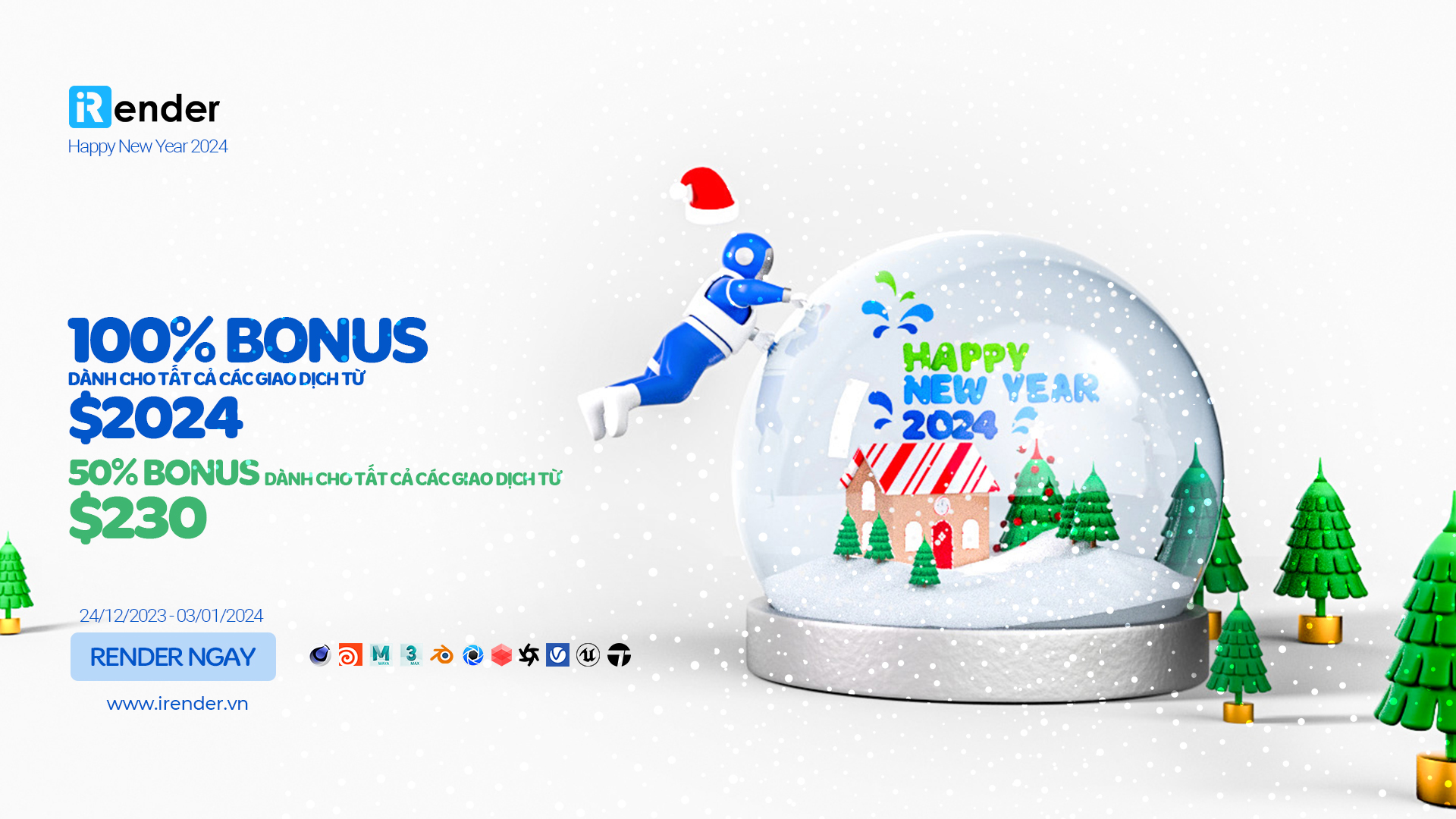
Hãy tạo TÀI KHOẢN ngay bây giờ và thử sức mạnh kết xuất của card 4090 cho các dự án Blender của bạn!
iRender – Happy Rendering!